5 Učinkovite metode za popravljanje napake aplikacije 0xe0434352 v sistemu Windows 10/11

- 3176
- 10
- Clinton Boehm
V sodelovanju z računalnikom se uporabniki občasno srečujejo z različnimi okvarami, ki motijo delo programske opreme. Med pogosto nastajajočimi napakami lahko najdete napako pri kodi 0xe0434352, ki se pojavi na začetku nekaterih aplikacij ali zaključku sistema/ponovnega nalaganja sistema. Razmislite, kaj je lahko razlog za težavo in kako jo odpraviti.

Vzroki napake
Nalaganje okvare s poplavnim sporočilom »Izključitev: Neznana programska izjema (0XE0434352) v dodatku„ lahko izzovejo različni dejavniki:
- Inopal, zastareli gonilniki video kartic. Najpogosteje težava povzroča nezdružljivost ali poškodba video gonilnikov, rešitev pa bo namestitev sveže, stabilne različice.
- Težave z neto okvirjem. Različne različice okvira (4.6.14.6, 4.5.2, 4.5.1) lahko povzroči napake pri zagonu programov, situacijo lahko popravite s pomočjo obnove.
- Škoda na sistemskih datotekah. Datoteke lahko prepoznate in obnovite s standardnimi orodji sistema DISM in SFC, ki so jih začeli iz ukazne vrstice.
- Prisotnost odhodnih sektorjev na trdem disku. Poškodba posameznih sektorjev onemogoča pridobitev dostopa do podatkov na njih, kar lahko povzroči različne težave pri delovanju sistema in napak med zagonom programov.
- Konflikt. Tretja programska oprema ali postopek lahko izzove konflikt, zaradi česar se pojavi napaka. Rešitev vključuje čist zagon sistema brez komponent in storitev, ki so vključene v postopek, sledi ena od njih, kar bo razkrilo vir težav.
Posodobite grafični procesor
Napaka "Neznana izjema programske opreme (0xe0434352)" je v večini primerov posledica nepomembnih voznikov. Rešitev težave je nalaganje sveže primerne. Gonilnike video kartic lahko prenesete napako v samodejnem načinu ali ročno na več načinov:
- Uporaba storitve Windows Update. Opremo lahko odprete prek "parametrov" (Win+I) - "Posodobitev in varnost". Windows Update omogoča preverjanje razpoložljivosti posodobitev, nalaganje in namestitev razpoložljivih paketov.
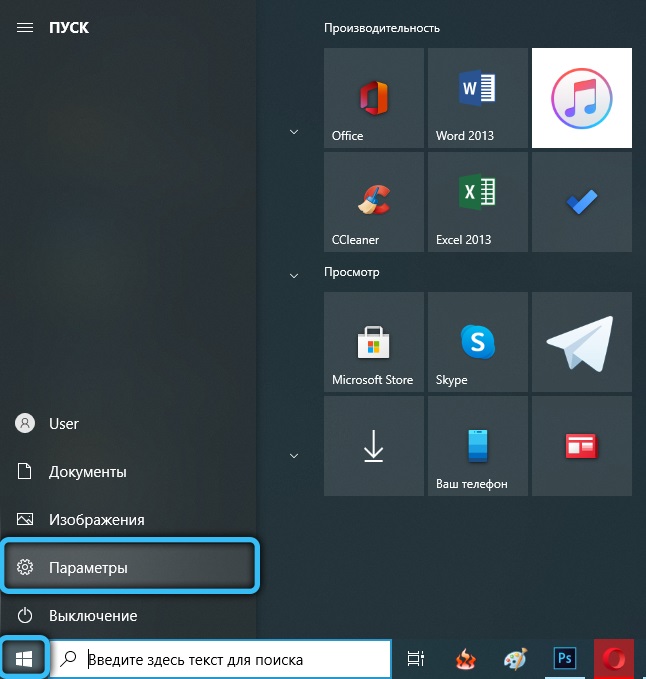
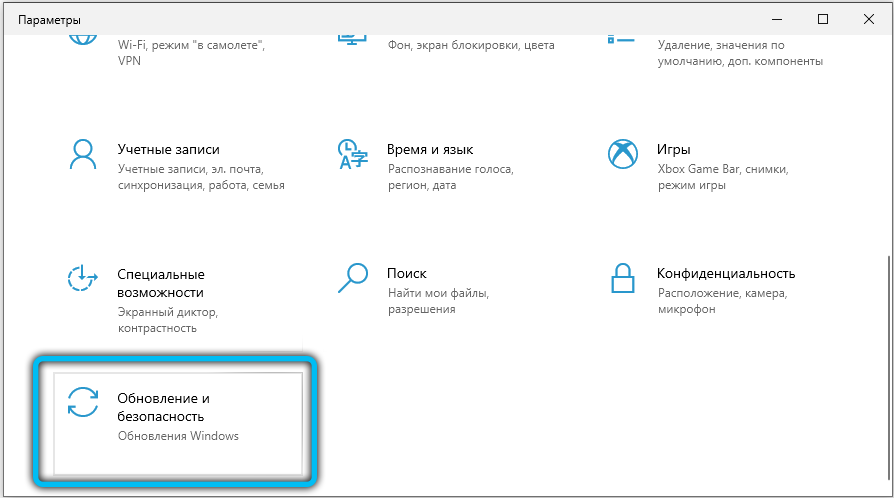
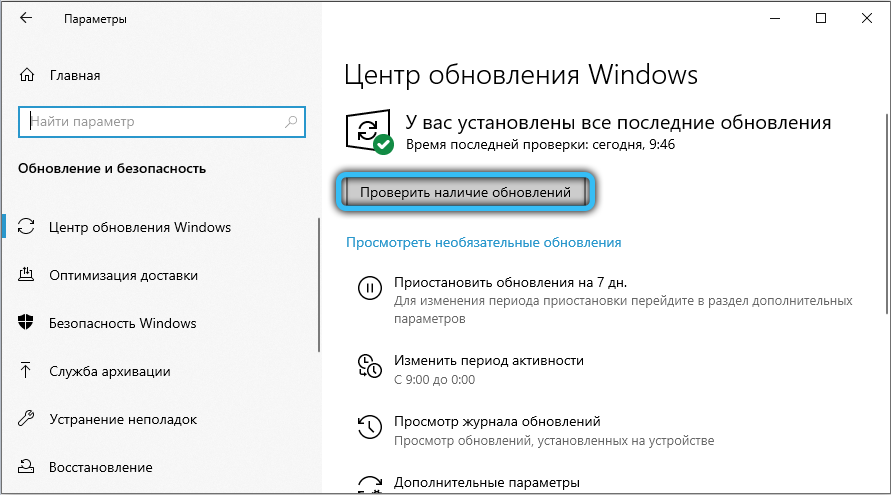
- Nalaganje z uradnega mesta proizvajalca (če govorimo o prenosnem računalniku, gremo na vir proizvajalca opreme). Na spletnem mestu vnesemo podatke o napravi in najdemo združljive gonilnike v iskalno vrstico, nato pa naložimo in namestimo.
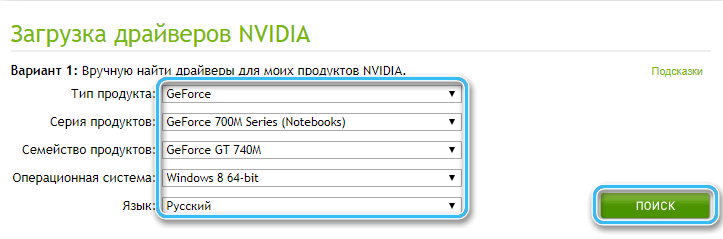
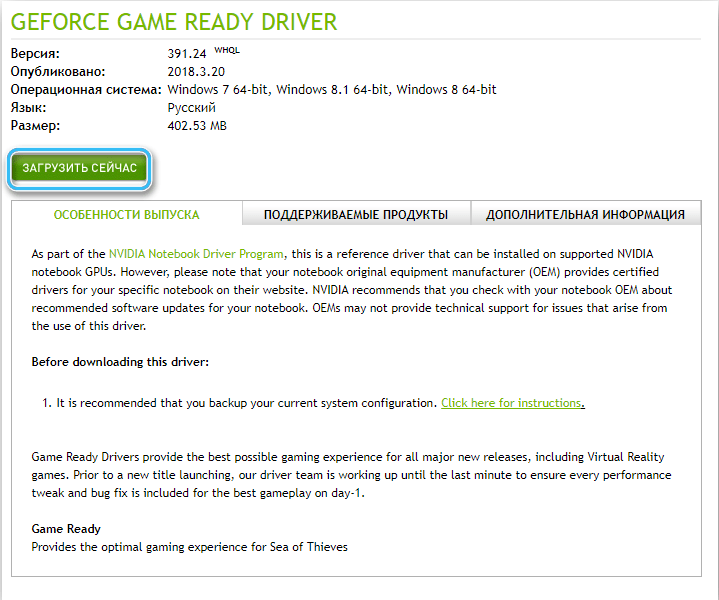
- Uporaba specializirane programske opreme za blagovno znamko proizvajalcev izkušenj GeForce, programska oprema AMD Radeon). Nekateri proizvajalci prenosnikov namestijo tudi svoje pripomočke za preverjanje in namestitev trenutnih gonilnikov.

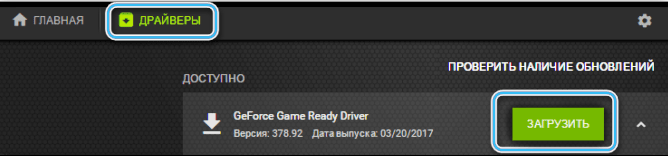
- Uporaba programov tretjih strank za posodabljanje voznikov, kot so Booster Driver Booster, Rešitev Driverpack in drugi.
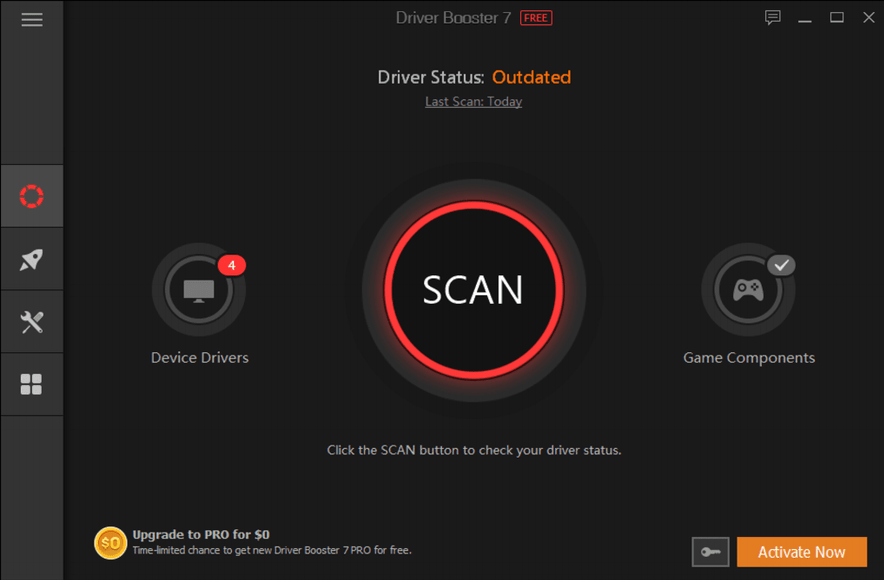
- Prek opreme "Upravitelj naprav":
- Odprite "Upravitelj naprav" na kakršen koli priročen način, na primer s kontekstnim menijem "Start" ali s konzolo "Execute" (Win+R) in vnosom ukazov Devmgmt.MSC;
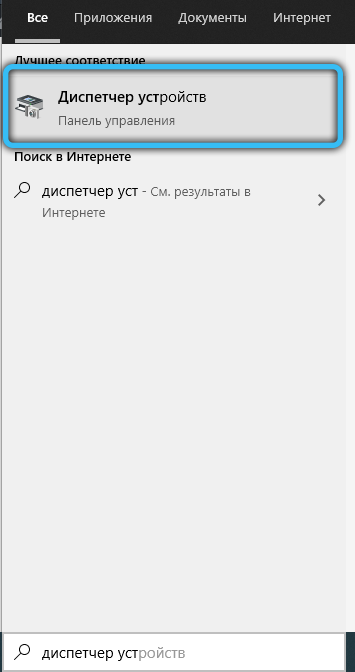
- Odvijemo vejo "VideoAdapers" in na aktivni video kartici kliknemo PKM (desni gumb miške), izberite možnost za posodobitev gonilnikov v meniju;
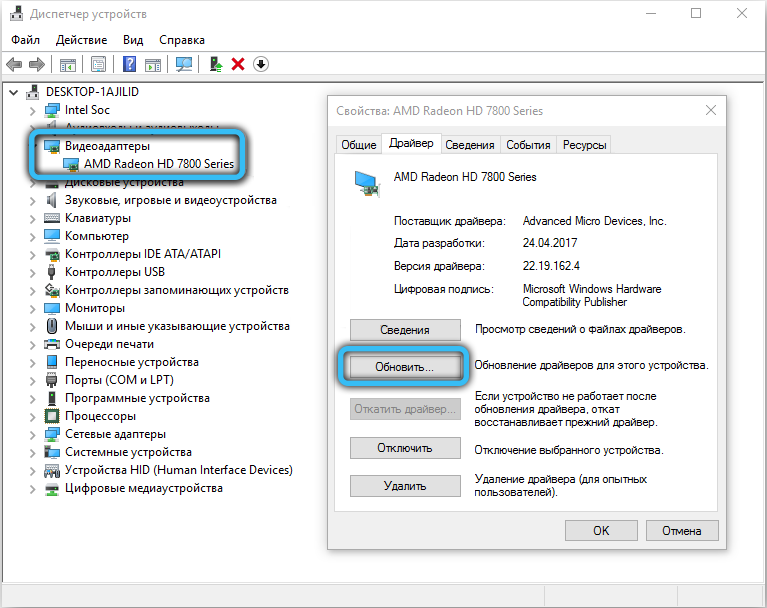
- Izberemo način iskanja gonilnikov v računalniku - samodejno, po katerem čakamo na konec postopka (alternativno - ročno iskanje, za katerega morate navesti naslov, na katerem se nahajajo naložene datoteke, ali izberete gonilnik s seznama gonilnikov, nameščenih in združljivih z napravo);
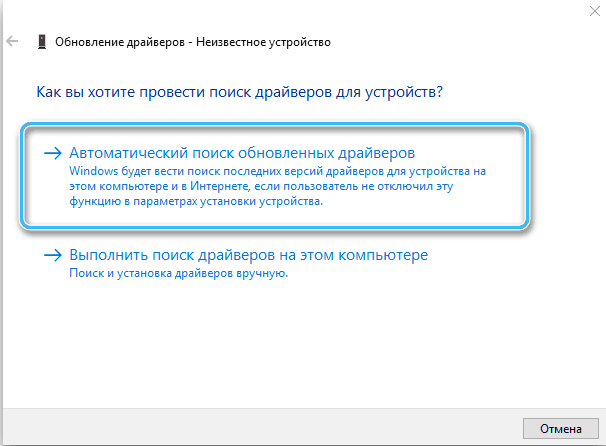
- Če način samodejne posodobitve ni dal rezultatov, naložite ustrezne gonilnike iz virov NVIDIA ali AMD in ga ročno namestite.
- Odprite "Upravitelj naprav" na kakršen koli priročen način, na primer s kontekstnim menijem "Start" ali s konzolo "Execute" (Win+R) in vnosom ukazov Devmgmt.MSC;
Zagon orodja za obnovitev okvira
Ker v nekaterih primerih napaka povzroči poškodba okvira, bo obnovitev platforme pomagala odpraviti napako. Korak za korakom razmislite, kako popraviti kodo 0xe0434352:
- Prenesemo Microsoft Recovery.Net Framework z uradne strani s pritiskom na gumb za prenos;
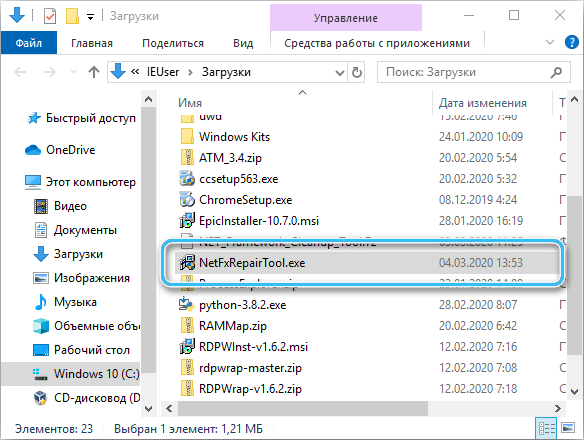
- Zaženite naloženo datoteko in potrdite zahteve, kliknite »Naprej«, da zaženete orodje in uporabite spremembe;
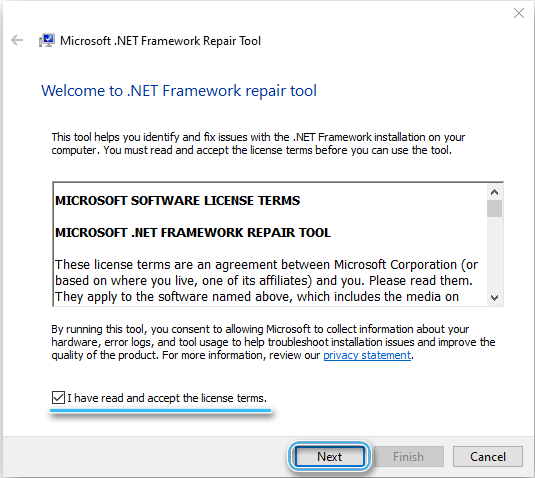
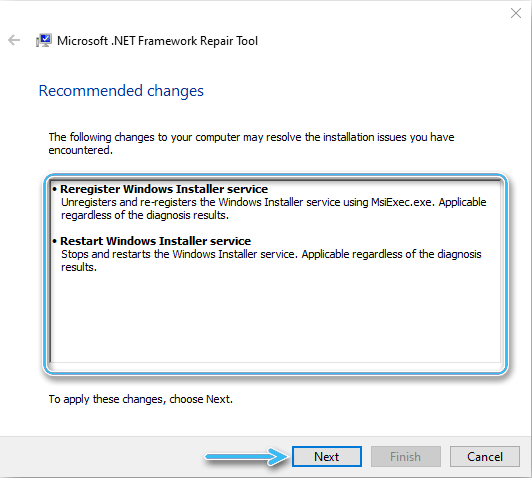
- Na koncu popravila okvira zapremo okno in znova zaženemo računalnik.
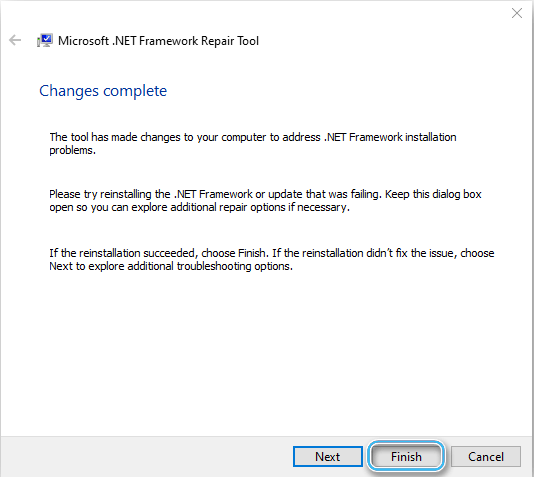
Preverjanje trdega diska CHKDSK s pripomočkom
Tudi majhno število pokvarjenih sektorjev lahko privede do izgube dostopa do nekaterih podatkov, kar lahko vpliva na delovanje operacijskega sistema ali določene programe. Za vrnitev uspešnosti v primeru kršitve celovitosti sektorjev se uporablja standardni sistem sistema - pripomoček CHKDSK, ki deluje iz ukazne vrstice.
Pozornost. Metoda je uporabna ob uporabi pogona HDD. Nosilci SSD ne pomenijo prisotnosti tega problema in ni dvoma o njenem popravku.Za začetek skeniranja in odpravljanja vira problema izvajamo naslednja dejanja:
- Ukazno vrstico zaženemo v imenu skrbnika (na primer iz menija Start Context, iz iskanja ali s pomočjo ukaza CMD in ukazom CMD);
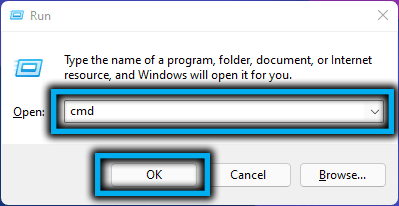
- V terminalu nastavimo ukaz chkdsk /f in pritisnemo vhodno tipko;

- Postopek izvajanja analize diska se bo začel samodejno, po zaključku skeniranja se bodo odpravile manjše težave z diskom;
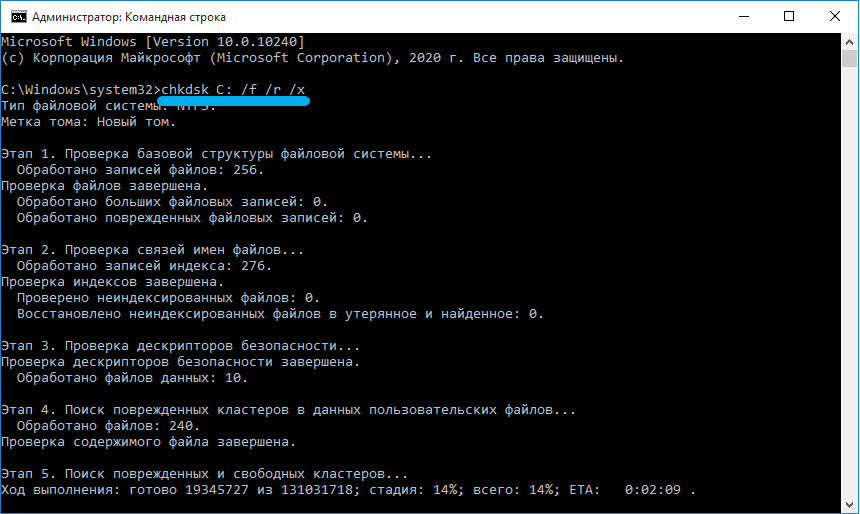
- Ponovno naloži napravo.
Izvajanje čiste obremenitve
Začetek sistema Windows z minimalnim številom storitev in komponent se bo izognil konfliktom, ki nastanejo v prisotnosti nezdružljive programske opreme, zato za preverjanje vključenosti katerega koli programa v pojav napake opravite čisto nalaganje s poznejšo Zagon aplikacij za prepoznavanje vira problema. Uporabniki so bili izračunani, da neuspeh izzove programsko opremo za spremljanje FPS.
Izvedemo čisto obremenitev oken in, če se okvara ne prikaže, najdemo nasprotujočo se aplikacijo, za katero opravimo takšne manipulacije:
- Odpremo okno za konfiguracijo sistema (v ta namen je priročno uporabiti konzolo »Win+R) in ukaz MSConfig);
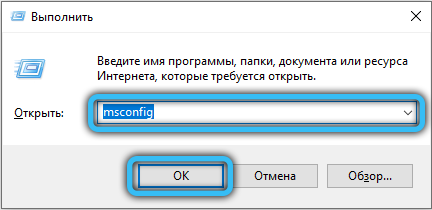
- Na zavihku Service zabeležimo element "Ne prikazujte Microsoft Services;
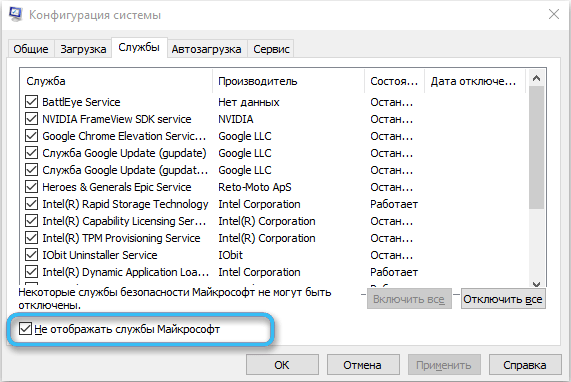
- Kliknite "Onemogoči vse", tako da se pri nalaganju servisnega sistema ne naloži;
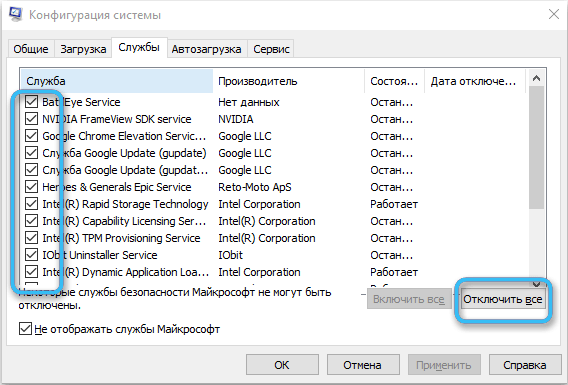
- Na zavihku "Avtomobil" kliknite na povezavo "Odprite dispečerja opravil";
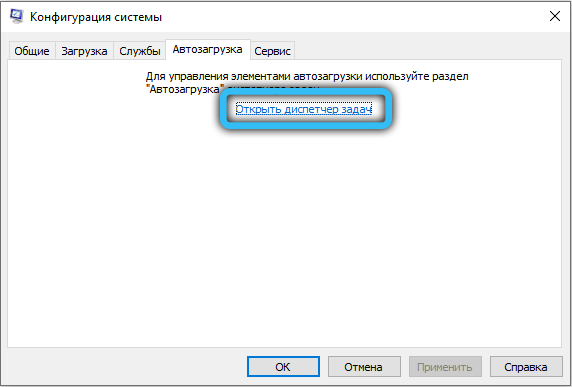
- Tu je na zavihku Automobile Automobile seznam začetka skupaj s programskim sistemom na voljo, po vrsti izklopite vse aktivne aplikacije (PMK - "izklop");
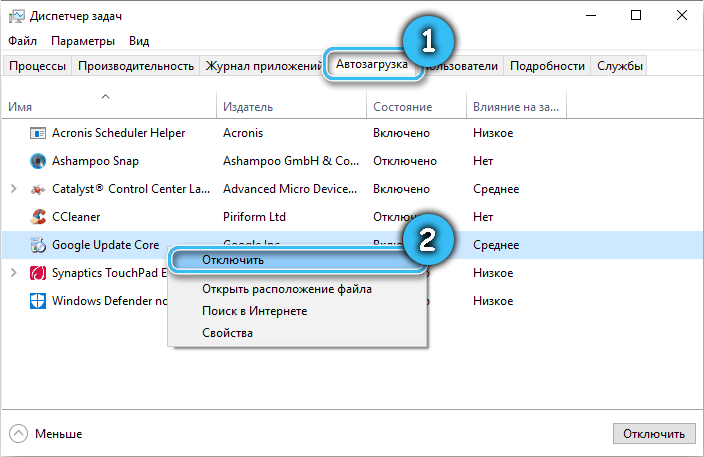
- Ponovno nalaganje. Sistem bo predstavljen v načinu čistega nalaganja.
Nato delujemo na situacijo - če je bila okvara odstranjena, identificiramo konfliktno programsko opremo, izmenično vključuje storitve, samodejno zagon programov in ponovno zagon naprave, dokler ne najdejo vira konflikta. V primeru okvare in v načinu čistega zagona sistema poskusimo drugo rešitev problema.
Sistemska skeniranje dism in pripomočke SFC
Obstaja tudi verjetnost napake zaradi kršitve celovitosti sistemskih datotek, na katere se izvajajo pritožbe programske opreme. Za popravljanje se po vrsti uporablja standardna podjetja DISM in SFC:
- V imenu skrbnika odpremo ukazno vrstico;
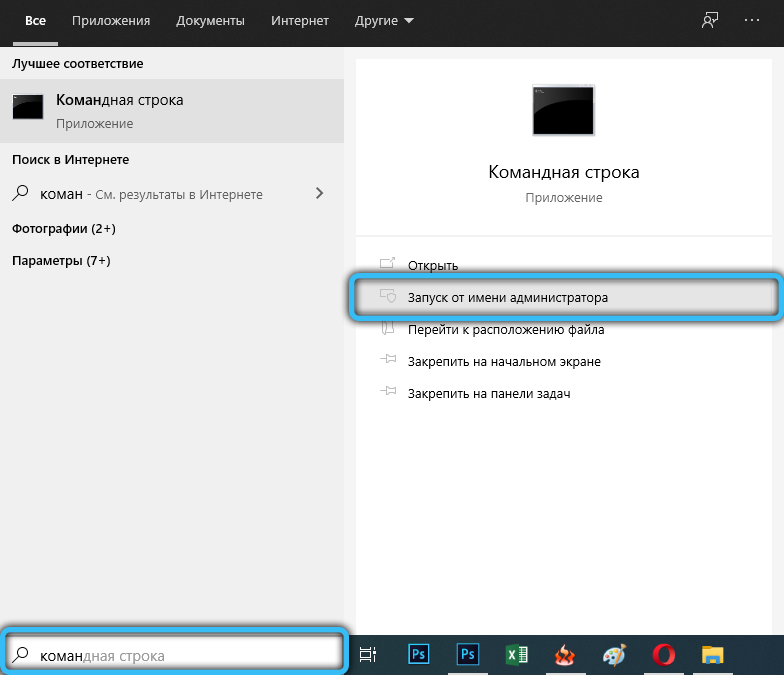
- Vnesite SFC /SCANNOW in kliknite Enter. Pričakujemo konec skeniranja;
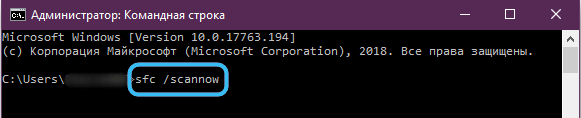
- Prepat dism /na spletu /čiščenje /podoba /obnovitev;
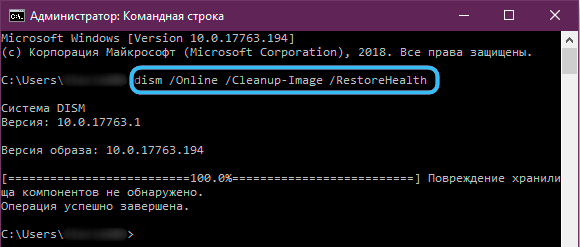
- Na koncu postopka znova zaženite napravo.
Običajno ena od obravnavanih metod rešuje težavo, če pa nič ni pomagalo, lahko greste na skrajne ukrepe - sistem obnovite tako, da se vrnete na predhodno ustvarjeno obnovitveno točko ali z uporabo nosilca z namestitvijo porazdelitve sistema Windows. V primeru, da je to priporočljivo, na primer poleg napake 0xe0434352, uspešnost sistema krši z drugimi težavami, lahko celo v celoti znova namestite OS.

